
امروزه بسیاری از کسب وکارها برای فعالیت در فضای مجازی به دنبال طراحی سایت برای خود هستند و با توجه به مزایای فراوان طراحی سایت با سیستم مدیریت محتوای وردپرس از جمله هزینه کمتر طراحی سایت به این روش ترجیح میدهند از این ابزار برای ایجاد سایت خود استفاده کنند. یکی از ویژگی های جذاب این ابزارتم یا قالب است که ما در این محتوا در ادامه محتواهای آموزش وردپرس به معرفی آن میپردازیم.
ما در این محتوا در مورد هر یک از سرفصلهای زیر به صورت جداگانه صحبت خواهیم کرد:
- قالب یا تم وردپرس چیست
- ویژگی های یک قالب خوب چیست؟
- روشهای نصب قالب
یکی از مهمترین عوامل موفقیت یک سایت شکل ظاهری آن است و اگر ظاهر سایت برای کاربر جذاب نباشد حتی اگر از نظر محتوای و سایر جنبه های عملکردی مناسب باشند احتمالا موفقیت چندانی در جذب مخاطب نخواهد داشت. در سایتهای وردپرسی ، قالب یا تم همان ظاهر سایت است و یکی از مزایای وردپرس هم همین وجود قالبهای متنوع برای انواع مختلف سایتهای فروشگاهی ، شرکتی یا هر نوع سایت دیگری است.
ویژگی های یک قالب خوب چیست؟
شاید سوالی که برای بسیاری از کاربران پیش آمده باشد این است که یک قالب مناسب چه ویژگی ها و خصوصیتهایی باید داشته باشد که در ادامه به این موضوع خواهیم پرداخت. به طور کلی یک قالب مناسب باید دارای ویژگی های زیر باشد:
واکنشگرا و ریسپانسیو بودن قالب
امروزه با توجه به افزایش استفاده مردم از گوشی های هوشمند و تبلت بسیاری از کاربران از این نوع ابزارهای برای ورود به سایتها استفاده میکنند و منظور از ریسپانسیو یا واکنشگرا بودن سایتها هم این است که محتوای سایت به شکل مناسبی در دستگاههای مختلف مثل گوشی موبایل ، تبلت و یا لبتاب نمایش داده شود.
گوگل هم با توجه به همین موضوع اهمیت ویژه ای به ریسپانسیو بودن سایتها قائل است و یکی از معیارهای این موتور جستجو برای رتبه دادن به سایتها همین ویژگی ریسپانسیو بودن آنهاست. بنابراین یکی از اصلی ترین معیارهایی که در هنگام خرید باید مورد توجه قرار گیرد همین ویژگی است.
سبک و کم حجم بودن قالب
یکی از ویژگی هایی که باید در هنگام خرید در نظر داشت سبک و کم حجم بودن قالب است زیرا اگر قالب سنگین باشد سرعت بارگذاری سایت به شدت کاهش مییابد و این موضوع تاثیر منفی روی تجربه کاربری و سئو سایت خواهد داشت.
به علاوه نصب قالب سنگین نیاز به هاست با حجم بالاتری دارد و احتمالا در هنگام نصب آن قالب ، کاربر با مشکلات و خطاهای بیشتری مواجه میشود.
راستچین بودن قالب
یکی از ویژگی های که باید برای سایتهای فارسی وجود داشته باشد راستچین بودن قالب است زیرا بسیاری از قالبها انگلیسی و چپچین هستند که استفاده از این قالبها برای سایتهای فارسی باعث نمایش نامناسب محتوا به کاربران میشود.
سازگاری قالب با سایر افزونه های وردپرس
در هنگام راه اندازی یک سایت با وردپرس کاربر باید برای افزودن ویژگی های موردنظر خود از افزونه ها یا پلاگینهایی مثل یوست سئو ، فرم تماس 7 استفاده کند به عنوان مثال اگر شخصی قصد راه اندازی سایت فروشگاهی را داشته باشد باید از افزونه ووکامرس استفاده کند.
پس یکی دیگر از معیارهایی که در هنگام خرید باید مورد توجه قرار بگیرد سازگاری قالب انتخابی با پلاگینهای مورد نیاز آن سایت است به عنوان مثال اگر میخواهید یک سایت فروشگاهی با پلاگین ووکامرس ایجاد کنید میتوانید از قالب فلتسام یا قالب انفولد که سازگار با این افزونه هستند استفاده کنید.
قابلیت شخصی سازی مناسب
یکی از ویژگی هایی که در هنگام خرید باید مورد توجه قرار بگیرد قابلیت کاستومایز کردن و شخصی سازی قالب است تا کاربر بتواند با توجه به حوزه فعالیت کسب وکارش ، مخاطبین و سلیقه شخصی خودش ظاهر سایت را تغییر دهد.
جذاب و کاربرپسند بودن
یکی از ویژگی های دیگری که در هنگام خرید باید در نظر داشت جذاب بودن آن برای مخاطبین هدف سایت است. اگر قالب سایت ظاهر چندان مناسبی نداشته باشد قطعا بسیاری از کاربران در همان ابتدای ورود به سایت ، با دیدن ظاهر آن خیلی سریع سایت را ترک میکنند و این موضوع باعث افزایش نرخ پرش یا Bounce Rate خواهد شد که همین امر تاثیر منفی بر سئو سایت دارد.
امنیت مناسب
با توجه به روند روبه رشد هک اطلاعات و انواع مختلف جرایم اینترنتی یکی از ویژگیهایی که در هنگام خرید قالب باید مورد توجه باشد امنیت مناسب آن قالب است.
به عنوان مثال اگر قالب سایت امنیت مناسبی نداشته باشد ممکن است یک کسبوکار برای موفقیت در حوزه دیجیتال مارکتینگ مدت زیادی روی سایت خود هزینه کند و بعد از اینکه سایت به بازدهی مناسب رسید گروهی از هکرها آن را از دسترس خارج کنند.
پشتیبانی مناسب از قالب
کاربران و طراحانی که با استفاده از قالبهای آماده اقدام به طراحی سایت با وردپرس میکنند احتمالا توانایی زیادی برای رفع باگهای موجود یا هر مشکل دیگری در قالب آن ندارند بنابراین یکی از مسائلی که باید در هنگام خرید قالب به آن توجه کرد پشتیبانی مناسب تیم طراحی و یا سایت فروش آن قالب است تا در صورت بروز هرگونه مشکلی بتوان از آنها کمک گرفت.
شما میتوانید بهترین قالب های وردپرسی را برای طراحی فروشگاه اینترنتی یا سایت شرکت خود، از طریق لینک “قالب وردپرس” دریافت کنید
روش های نصب قالب
برای نصب قالب روشهای متفاوتی وجود دارد که ما در این محتوا به معرفی سه مورد از این روشها خواهیم پرداخت.
نصب قالب از طریق مخزن وردپرس
برای نصب قالب از طریق مخزن وردپرس کافی است مراحل زیر را گام به گام دنبال کنید.
گام اول : ورود به پنل مدیریت
وارد پنل مدیریت وردپرس خود شوید.
گام دوم : رفتن به بخش قالبها
مطابق شکل زیر از بخش Appearance یا نمایش در نسخه فارسی وردپرس به زیر منوی Themes یا پوسته های در نسخه فارسی وردپرس بروید.
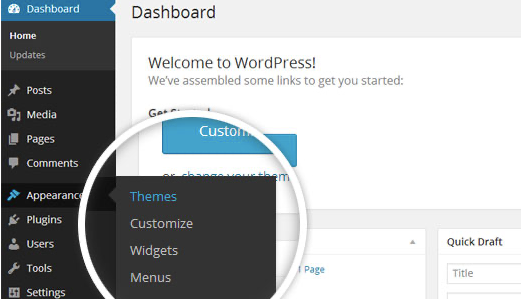
گام سوم : افزودن قالب
مطابق شکل زیر در بخش پوسته ها روی دکمه “افزودن جدید” یا “Add New” کلیک کنید.
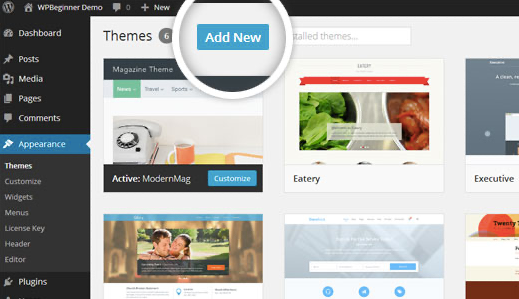
گام چهارم : انتخاب قالب
در این بخش میتوانید یک قالب را از بین قالبهای موجود در مخزن وردپرس برای سایت خودتان انتخاب کنید.
برای پیدا کردن قالب مورد نظرتان میتوانید از بخش جستجو ، بین قالبها جستجو کنید یا از بخش صافی خصوصیت یا همان feature filter ، ویژگیهای قالب مورد نظر خودتان را تعیین کنید تا قالبهایی با آن خصوصیتها برای شما نمایش داده شوند. مثلا میتوانید براساس موضوع سایت قالبها را فیلتر کنید و به عنوان مثال فقط قالبهای فروشگاهی یا آموزشی را انتخاب کنید یا حتی بر اساس طرح بندی قالبهای دوستونی یا هر نوع قالب دیگری را انتخاب کنید.
البته باید به این نکته توجه داشته باشید که قالبهایی که در مخزن وردپرس وجود دارند اغلب انگلیسی و به صورت چپ چین هستند که این موضوع با سایتهای فارسی که راست چین هستند سازگاری ندارد.
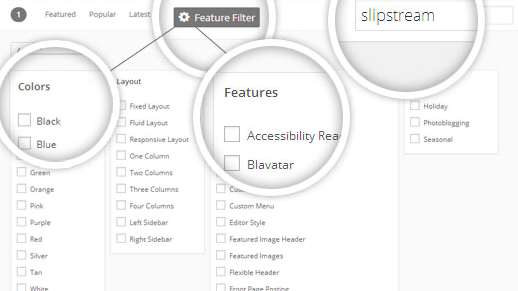
گام پنجم : نصب قالب
در این مرحله باید تم وردپرس که انتخاب کرده اید را نصب کنید برای این منظور کافی است در مخزن وردپرس در بخش مربوط به قالب مورد نظر روی دکمه نصب یا install کلیک کنید تا قالب انتخابی شروع به نصب روی کند.
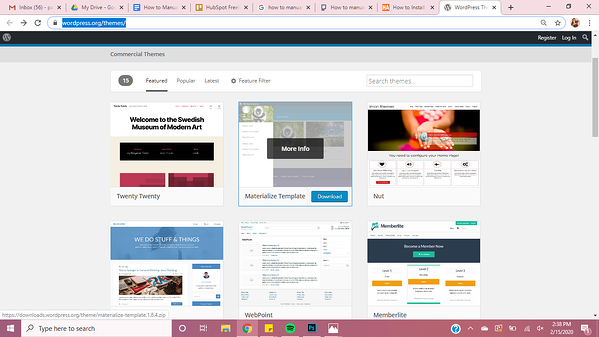
گام ششم : فعالسازی قالب
بعد از اتمام مراحل نصب قالب نوبت به فعالسازی آن میرسد برای این منظور کافی است روی دکمه فعالسازی یا activate کلیک کنید تا قالب مورد نظر روی وردپرس فعال شود.
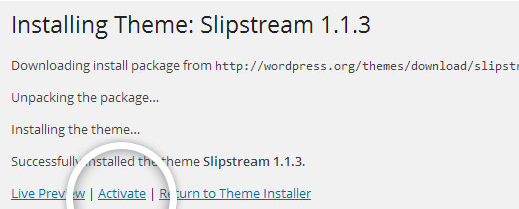
نصب قالب با استفاده از آپلود فایل
روش دیگر نصب قالب ، آپلود فایل زیپ قالب روس داشبورد آن است برای این منظور باید مراحل زیر را گام به گام انجام دهید.
گام اول : دانلود یا خرید قالب
در اولین گام باید قالب مورد نظر را دانلود کنید برای این منظور میتوانید از قالبها رایگان یا پولی استفاده کنید ولی توصیه ما به شما این است که سعی کنید از قالبهای رایگان استفاده نکنید زیرا این قالبها دارای پشتیبانی نیستند و معمولا باگهای زیادی دارند.
برای خرید قالب سایتهای ایرانی و خارجی زیادی وجود دارند که از جمله آنها میتوان به سایت ژاکت که ایرانی هست و سایت خارجی themeforest اشاره کرد.
سایت همیار هم دارای قالبهای متنوع و جذاب فراوانی است که به شما توصیه میکنیم حتما به بخش قالبهای وردپرسی سایت ما مراجعه کنید.
گام دوم : رفتن به بخش قالبها
در این مرحله باید وارد بخش قالبهای وردپرس شوید برای این منظور باید در از بخش نمایش یا Appearance روی زیرمنوی پوسته ها یا Themes کلیک کنید.
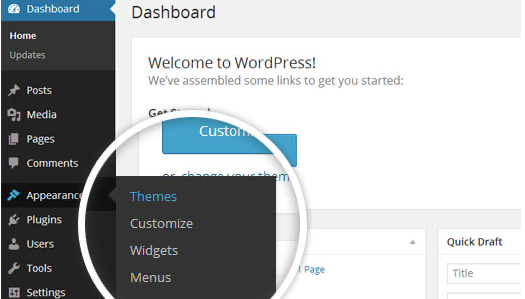
گام سوم : رفتن به بخش آپلود فایل
در این مرحله در بخش قالبها مطابق شکل زیر روی دکمه افزودن یا Add New کلیک کنید تا به بخش آپلود قالب منتقل شوید.
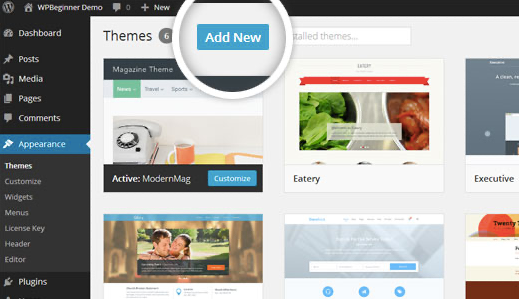
گام چهارم : آپلود قالب
در این مرحله نوبت به آپلود تم وردپرس میشود برای این منظور کافی است مطابق شکل زیر روی دکمه “آپلود پوسته” یا “upload theme” کلیک کنید.

گام پنجم : آپلود و نصب قالب
با اجرای گام به گام مراحلی که تا کنون گفته شده است به صفحه ای مطابق شکل زیر میرسید که در این مرحله باید با کلیک روی دکمه choose file ، فایل زیپ قالب مورد نظرتان را آپلود کنید و سپس با کلیک روی دکمه Install Now آن را نصب کنید.
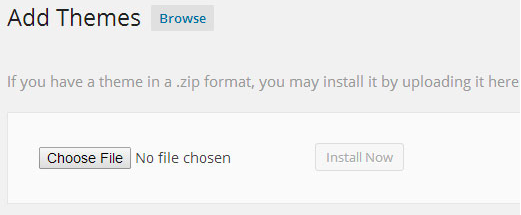
گام ششم : فعالسازی قالب
بعد از آپلود و نصب قالب ، نوبت به فعالسازی آن میرسد در این مرحله باید مطابق شکل زیر بعد از نصب قالب روی دکمه Activate کلیک کنید تا قالب فعال شود و یا به بخش قالبهای وردپرس در پنل مدیریت وردپرس بروید و از این بخش قالب مورد نظر خود را انتخاب و فعالسازی کنید.
نصب قالب با استفاده از پروتکل ftp روی هاست
برای نصب قالب روی هاست با توجه به اینکه حجم فایل قالب ممکن است زیاد باشد آپلود دستی فایلها فرآیندی مشکل و زمانبر خواهد بود که در این حالت استفاده از پروتکل ftp برای انتقال فایلها میتواند بسیار مفید باشد برای این منظور باید مراحل زیر را گام به کام دنبال کنید.
گام اول : دانلود برنامه برای استفاده از ftp
برای استفاده از پروتکل ftp باید یک برنامه روی سیستم خود نصب کنید برای این منظور میتوانید از برنامه هایی مثل filezila ، freeftp ، fireftp و یا cyberduck استفاده کنید که ما توصیه میکنیم برنامه filezila را انتخاب کنید.
گام دوم : ایجاد حساب ftp روی هاست و اتصال آن به برنامه
در گام بعدی باید یک حساب کاربری ftp روی هاست خود ایجاد کنید معمولا شرکتهای میزبانی و هاستینگ با توجه به هاست سایت ، خدمات متفاوتی برای ایجاد اکانت ftp ارائه میدهند.
بعد از ایجاد حساب ftp برای هاست باید اطلاعات آن را در داخل برنامه ای که در مرحله قبل نصب کرده اید وارد کنید تا آن نرم افزار بتواند از طریق نام کاربری و رمز عبور وارد هاست سایت مورد نظر شود.
گام سوم : دانلود فایل قالب
در این مرحله باید فایل زیپ قالب مورد نظرتان را دانلود کنید برای این منظور میتوانید قالبهای رایگان یا پولی را دانلود کنید که با توجه به وجود خدمات پشتیبانی و احتمال وجود باگ کمتر ، توصیه میکنیم که از قالبهای غیررایگان استفاده کنید.
گام چهارم : انتقال فایل قالب به هاست
در این مرحله باید فایلهای قالب را در داخل پوشه قالبها در هاست سایت خود بارگذاری کنید اگر پنل مدیریت هاست سایت شما cpanel است باید بعد از ورود به پنل مدیریت هاست روی بخش file manager کلیک کنید و سپس قالب را در مسیر زیر با استفاد از ویژگی drag & drop آپلود کنید.
Public_html -> wp-content -> themes
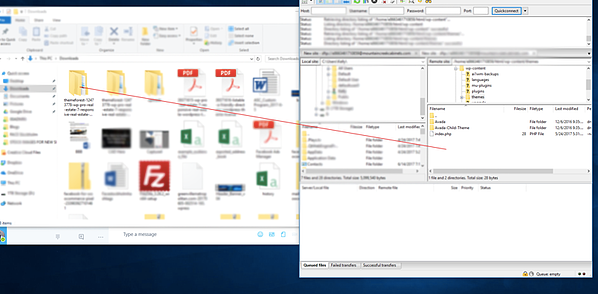
گام پنجم : فعالسازی قالب
در این مرحله بعد از آپلود فایلهای قالب باید قالب خود را فعالسازی کنید برای این منظور در پنل مدیریت وردپرس سایت خود از بخش نمایش یا Appreance روی گزینه پوسته ها و یا themes کلیک کنید تا قالبهای نصب شده روی هاست وردپرس را مشاهده کنید. از بین قالبهای نصب شده ، قالب مورد نظر خود را انتخاب کنید و با کلیک روی دکمه Activate مطابق شکل زیر آن را فعالسازی کنید.
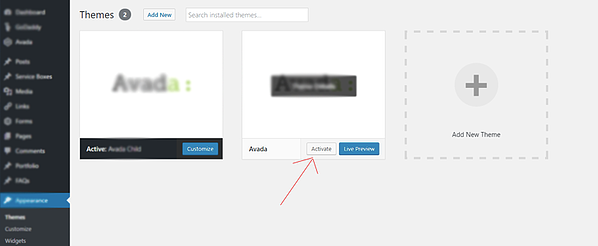
پس از نصب قالب روی لوکال یا هاست سایت میتوانید برای افزایش کارآیی سایت خود پلاگینهای مورد نیاز را نصب کنید به عنوان مثال اگر به دنبال ایجاد یک سایت فروشگاهی هستید میتوانید بعد از نصب قالبهای فروشگاهی مثل فلتسام و انفولد ، پلاگین فروشگاهی ووکامرس را که بسیار کاربردی است را نصب کنید.
نتیجه گیری
در این بخش در ادامه مجموعه محتواهای آموزش وردپرس ، به موضوع کاربردی قالب پرداختیم و ضمن معرفی ویژگی های یک قالب مناسب ، سه روش مختلف برای نصب قالب را به شما آموزش دادیم.
منبع : هاب اسپات






shiva
با سلام
من پوسته ی interface رو فعال کردم و بعد خطا داد و حتی گزینه ورود هم نمیاد
Bahar 12 سال عضو همیار وردپرس
سلام
فقط فایل قالب رو بارگذاری کردید ؟
rose
سلامچرا بعد از زدن گزینه ی نصب تو صفحه ای که باز میشه شناسه و رمز FTP ازم میخواد؟؟؟پیشاپیش ممنون از جوابتون
Bahar 12 سال عضو همیار وردپرس
سلام
مگه شما روی هاست و دسترسی های اون پسورد گذاشتید ؟
م
سلام. پوسته ی انگلیسی رو فارسی سازی میکنید؟
Bahar 12 سال عضو همیار وردپرس
سلام
در حال حاضر خیر
صالح
سلام
چه جوری می تونم عکس دلخواهم رو بالای قالب وردپرس بندازم؟؟؟
Bahar 12 سال عضو همیار وردپرس
سلام
منظور شما تصویر اسلایدر یا هدر هستش ؟
هر دو مورد بستگی به قالبی داره که باهاش کار می کنید
amir
سلام من وقتی شخصی سازی رو میزنم وارد میشه ولی امکان این که ابزارک ها رو جاهاشون رو معلوم کنم وجود نداره
حسین رحیمی 12 سال عضو همیار وردپرس
با سلام در وردپرس 3.9 این امکان به وجود اومده و در وردپرس های قبلی نیست پس وردپرس خودتون رو اپدبت کنید.
حميد
سلام و تشكر از توضيحات خوب شما
داشتم اين مطلب رو مي خوندم كه توصيه جنابعالي رو درباره ويرايش جديد ورد پرس ديدم.
البته الان 3.9.1 هم منتشر شده كه تو سايت هم لينكش رو گذاشتين.
من يه جستجويي كه كردم ظاهرا اين نسخه با افزونه جلالي هم خوني نداره همينطوره؟
چون خيلي تخصص تو ورد پرس ندارم ترسيدم اپديت كنم.
ميشه لطف كنيد و راهنمايي كنيد كه چيكاركنم؟
نسخه فعلي من 3.8.3 هست كه با پوسته wsddownloadha كارميكنم.
متشكرم
حسین رحیمی 12 سال عضو همیار وردپرس
با سلام نگران نباشید با افزون جلالی هماهنگ هست فقط ممکنه ویرایشگر دیداری شما کارنکنه که با دانلود افزونه hotfix مشکل حل میشه
حميد
سلام
تشكر از لطف شما
آخه تو يه انجمني خوندم كه بايد براي اين ورژن بسته فارسي ساز نصب بشه و افزونه جلالي حذف.
منظورتون از ويرايشگر ديداري چي هست؟
من متوني را به همراه عكس درسايت منتشر ميكنم.
حسین رحیمی 12 سال عضو همیار وردپرس
با سلام شما با خیال راحت اپدیت کنید.
ویرایشگر دیداری همونجایی هست که متن نوشته ها رو وارد میکنید و عکس میزارید کنار این ویرایشگر یه ویرایگشر متن هم هست که در ان کد میگذاریند.
rose
با سلامممنون از اطلاعاتتونوقتی میخوام پوسته رو نصب کنم بعد از گزینه ی نصب رو میزنم ازم FTTP میخوادFTTP چیه و چطوری بدست میاد؟؟؟با تشکر
Bahar 12 سال عضو همیار وردپرس
سلام
در هاستتون بخشی وجود داره برای ساخت اف تی پی ، این یه یوزر و پسورد هست که باهاهش میتونید از طریق نرم افزار انتقال فایل استفاده کنید
rose
بازم سلامممنونکدوم بخش؟؟؟همیشه برای نصب پوسته نیازه؟؟؟ چون هر قالبی از نت گرفتم به همونجا ختم میشه
Bahar 12 سال عضو همیار وردپرس
سلام
دوست عزیز شما در پنل هاست امکان ایجاد اف تی پی دارید، اگه به هاست خودتون مراجعه کنید می تونید چنین موردی رو بسازید و با فایل منیجر و وارد کردن اکانت اف تی پی بشید
محمد
گشودن بستهی فشرده شده…
در حال راهاندازی پوسته…
این بسته نمیتواند نصب شود. پرونده style.css در این پوسته موجود نیست.
نصب پوسته با مشکل مواجه شد.
هنگام بارگزاری و نصب پوسته جدید این ارور را می دهد.مشکل از کجاست؟
با تشکر
Bahar 12 سال عضو همیار وردپرس
سلام
بسته ای که شما نصب می کنید یک فایل زیپ شده هست که فقط شامل قالب یا افزونه نیست و به همراهش فایل های دیگه ای هم وجود دارن ، پس اول فایل مد نظر رو از حالت فشرده شده دربیارید و سپس فقط پوشه ی مربوطه رو فشرده کرده و آپ نمایید
با احترام
javad
سلام لطفا به من کمک میکنیددددددددد؟ورد پرسم خراب شده هر چی میکنم درست نمیشهلطفا کمک کنید اگه میشه برام نصبش کنید ممنون میشمسایت هم برای هیئت هستش خدا خیرتون بده
ادرسش
shj86.ir
حسین رحیمی 12 سال عضو همیار وردپرس
با سلام.نصب وردپرس بسیار راحته.
اگه مشکلتون رو کامل بگید حتما کمک می کنیم.اما توصیه می کنم که بهتره از اول تمام مراحل رو انجام بدید.
سامانه پیام کوتاه
به نکات و ریزه کاری های خوبی اشاره کردید ، برای مبتدیان خیلی مفیده. خسته نباشید
bahar 12 سال عضو همیار وردپرس
ممنون
موفق باشید
امیرصادقی
سلام من وقتی تو پوسته ها رو قسمت افزودن پوسته ی تازه کلیک میکنم این خطارو میده ” یک خطای غیرمنتظره رخ داده است. ممکن است اشتباهی در تنظیمات wp-persian.com یا سرور شما بوجود آمده باشد” چیکار کنم؟؟ لطفا کامل توضیح بدید زیاد وارد نیستم.
Bahar 12 سال عضو همیار وردپرس
سلام
حجم سرور و مشخصات اون رو از جمله پهنای باند رو در نظر بگیرید و بررسی کنید
برنامه نویس یک
ممنون.مطلب مفیدی بود.
ناصر
سلام قالبی مثل
http://mamadar.ir
رو از کجا میشه پیدا کرد